ミニマル派さんは要チェック!シンプルなカレンダーウィジェットが揃う「Widget」でホーム画面をアップデート
isuta / 2023年11月13日 19時0分
今回は、ミニマルデザインのカレンダーウィジェットを多数搭載したアプリ「Widget」をご紹介。
ホーム画面を極力シンプルに仕上げたい方は必見です。
しっくり来るカレンダーウィジェットにまだ巡りあえていないなら、ぜひチェックしてみて。
ミニマルデザインのウィジェットが豊富な「Widget」
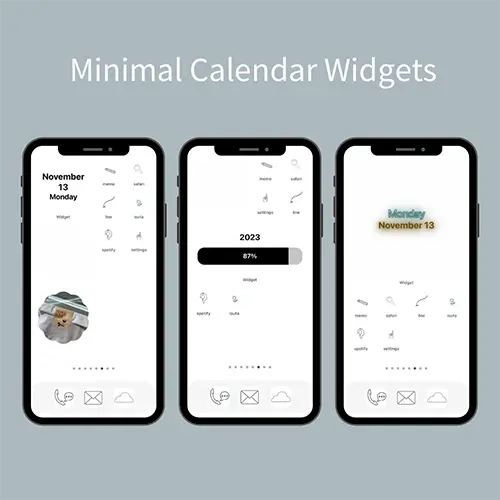
「Widget」には、ホーム画面用のカスタムウィジェットが数多くラインナップしています。
特に注目したいのが、シンプルさが際立つカレンダーウィジェット。
1年がどのくらい経過したのかパーセンテージで表示するものや、日付だけのシンプルなものなど、ニマルホーム画面にぴったりなテンプレートが豊富に揃っているんですよ。
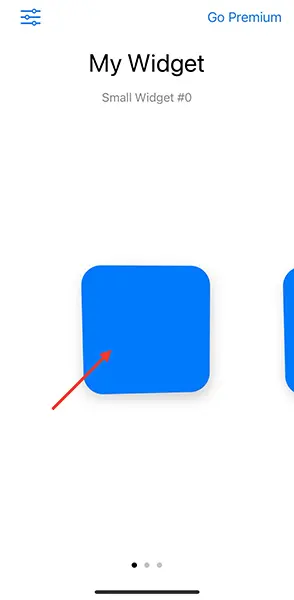
早速アプリの使い方を見ていきましょう。まずは、ウィジェットサイズを『Small』『Medium』『Large』の3種類から選択。
今回は『Small』サイズを選んでみました。次にウィジェット部分をタップして、気になるテンプレートをセレクト。
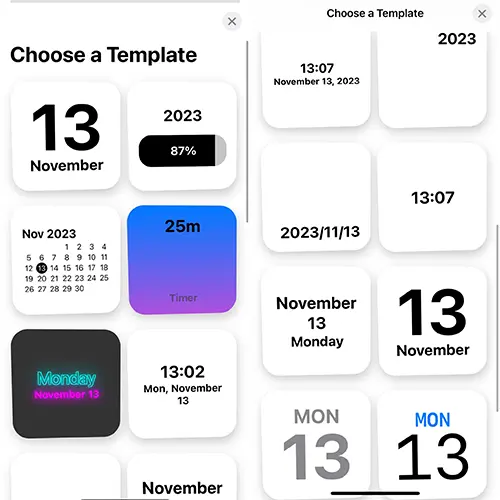
シンプルながらデザイン的要素も兼ね備えた、魅力的なモチーフがずらりと展開されています。
どれも無料で使えるのがうれしいポイント。
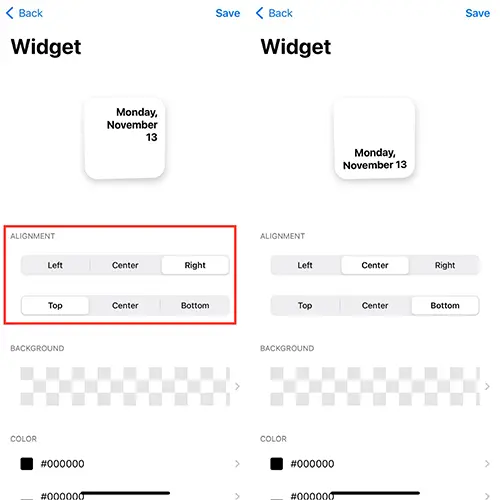
ウィジェットデザインを選ぶと、編集画面に切り替わりました。
既存のデザインをそのまま利用しても良いですが、より自分らしくアレンジするのもおすすめ。
『ALIGNMENT』では、テキストの配置場所を調整することができます。

また、『FONT』項目でフォントの種類や文字サイズを調整したり、
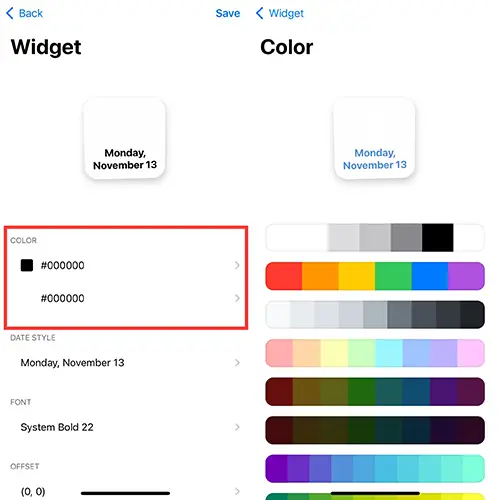
『COLOR』でフォントカラーをアレンジしたりと、自由にカスタマイズしてみてくださいね。

ウィジェットの背景を透過させるには、『BACKGROUND』をタップ。
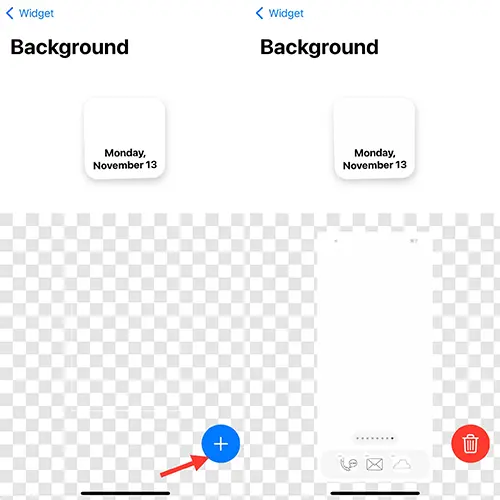
プラスボタンから、アイコンが写っていないホーム画面のスクショを登録すればOKですよ。
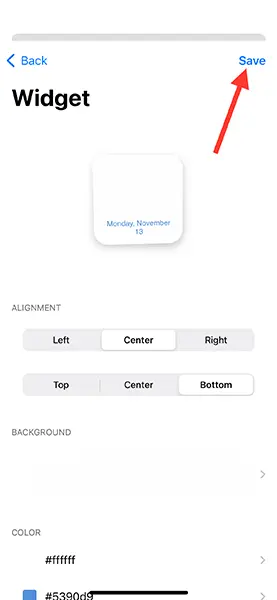
ウィジェットのデザインが出来上がったら、右上『Save』ボタンを押しましょう。
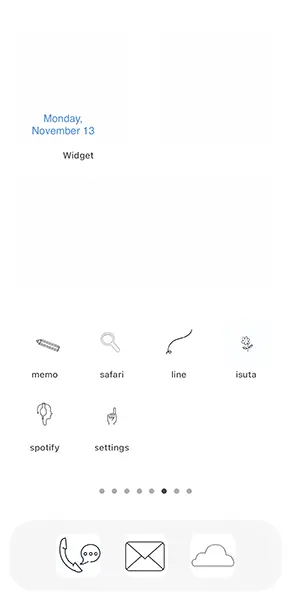
あとはホーム画面に移動して、保存したウィジェットを追加すれば完成。
タイマーウィジェットも装備
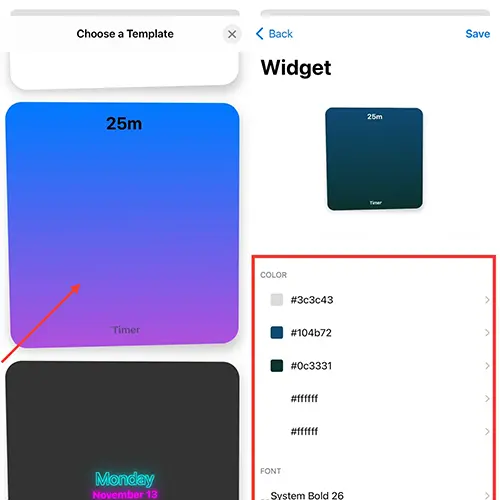
カレンダー以外に、タイマーが作動するウィジェットも搭載。こちらも編集ページで、オリジナル仕様に変更可能です。
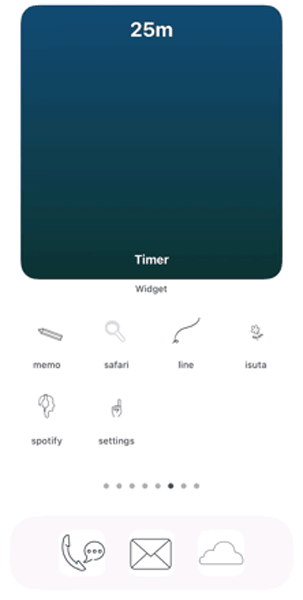
ホーム画面に置いたウィジェットをタップすると、タイマーのセッティング画面に切り替わるため、ここでお好みの時間を指定してください。
あとは、下部の『Start』ボタンでタイマーがスタート。
余白も作れる優れもの
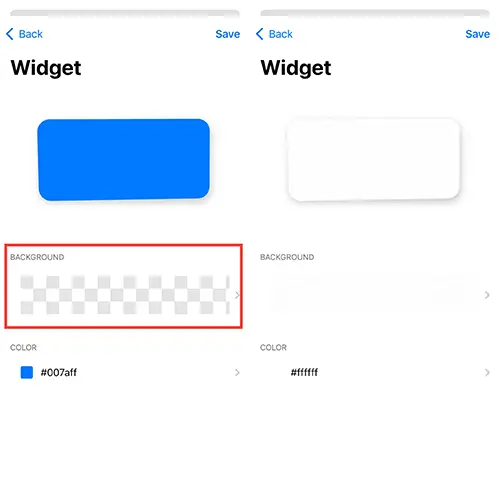
ミニマルホーム画面に欠かせない余白も、本アプリで作れるんです。
何も記載されていないウィジェットの『BACKGROUND』で、ホーム画面のスクショを登録。
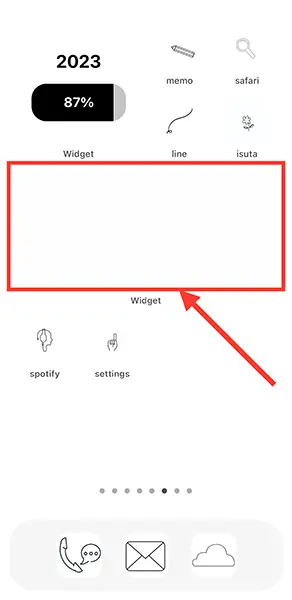
たったこれだけで、ホーム画面に空白部分が簡単に作れました。
機能的でありながらデザインにもこだわったホーム画面にしたい方は、ぜひ本アプリをダウンロードしてみてください。こちらはiOS版のみ公開中ですよ。
「Widget」ダウンロードはこちらから
外部リンク
この記事に関連するニュース
-
「Instagram」ストーリーズの切り抜き機能がより便利に!豊富なフォルム&トリミング編集が可能になったよ
isuta / 2024年11月18日 20時0分
-
iPadOS 18にアップデートしたら「ホーム画面」と「コントロールセンター」をカスタマイズをしよう|iPad Hacks
&GP / 2024年11月10日 19時0分
-
写真アプリがスクショだらけになっています... - いまさら聞けないiPhoneのなぜ
マイナビニュース / 2024年11月7日 11時15分
-
【活用提案】アプリをグループ化してiPadの作業を効率化! 「ステージマネージャ」ならではの使い方をマスターしよう
ASCII.jp / 2024年11月6日 13時0分
-
韓国で流行っている「ピクミン加工」がクスッと笑える!頭をビョーンと伸ばして何ピクミンに変身してみる?
isuta / 2024年11月2日 16時45分
ランキング
-
1日本株に“トランプ・ショック”直撃か…「関税引き上げ」に国内経済界は戦々恐々
日刊ゲンダイDIGITAL / 2024年11月28日 16時3分
-
2「高齢で廃業」店内に放置された犬19匹、ふん尿にまみれ…荒稼ぎしたブリーダー業の末路に「胸が痛い」
まいどなニュース / 2024年11月28日 7時50分
-
3ホコリが積もると火事に…コンセント周辺の掃除をサボると危険! 確認すべき5つのポイント
オトナンサー / 2024年11月28日 20時10分
-
4「俺、無精子症だから」と避妊してくれない彼。生理が来ないことを告げると“まさかの反応”
女子SPA! / 2024年11月28日 15時47分
-
5年収1,000万円なんてこんなもん…42歳で部長に抜擢の〈大企業エリート〉。質素すぎる毎日に、部下「夢がない」「このままこの会社にいても」と絶望
THE GOLD ONLINE(ゴールドオンライン) / 2024年11月28日 7時15分
記事ミッション中・・・
記事にリアクションする
![]()
記事ミッション中・・・
記事にリアクションする

エラーが発生しました
ページを再読み込みして
ください









